Kopiere begge sider av papiret (2-sidig)
Reduser mengde papir du bruker ved å kopiere på begge sider av papiret.
- Du må velge et oppsett for 2-sidig kopiering fra følgende alternativer før du kan starte 2-sidig kopiering.
- Oppsettet til det originale dokumentet ditt bestemmer hvilket oppsett for 2-sidig kopiering du bør bruke.
- (For ADF-modeller) Til viktige eller skjøre dokumenter brukes maskinens skannerglass.
- (For ADF-modeller) Hvis du vil bruke den automatiske 2-sidige kopieringsfunksjonen, må du mate dokumentet inn i ADF-en.
- Når du manuelt tar 2-sidige kopier fra et 2-sidig dokument, skal du bruke skannerglassplaten.
- Velg papirstørrelsen A4 når du bruker alternativet for 2-sidig kopiering.
- Stående
- 2-sidig til 2-sidig
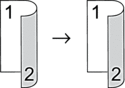
- 1-sidig til 2-sidig (vend ved langsiden)
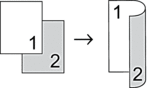
- 1-sidig til 2-sidig (vend ved kortsiden)
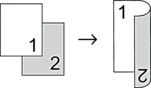
- Liggende
- 2-sidig til 2-sidig
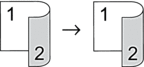
- 1-sidig til 2-sidig (vend ved langsiden)
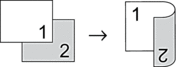
- 1-sidig til 2-sidig (vend ved kortsiden)
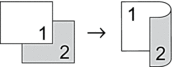
DCP-L2600D/DCP-L2620DW/DCP-L2622DW/DCP-L2627DW/DCP-L2627DWXL/DCP-L2627DWE/DCP-L2640DN/MFC-L2802DN/MFC-L2800DW/MFC-L2802DW/MFC-L2827DWXL/MFC-L2827DW/MFC-L2835DW
- Gjør ett av følgende:
For MFC-modeller
Trykk på
 (Copy (Kopi)).
(Copy (Kopi)). Bruk talltastaturet til å angi hvor mange kopier du ønsker.
For DCP-modeller
Trykk på
 eller
eller  for å angi hvor mange kopier du ønsker.
for å angi hvor mange kopier du ønsker.
- Gjør ett av følgende:
Trykk på 2-sided.
Trykk på Options (Alternativer) eller Copy/Scan Options (Kopi/Skann Alternativer).
Trykk på
 eller
eller  for å velge [Dobbeltsidet], og trykk deretter på OK.
for å velge [Dobbeltsidet], og trykk deretter på OK.
- Trykk på
 eller
eller  for å vise [Oppsett Lang] eller [Oppsett Kort] og trykk deretter på OK.
for å vise [Oppsett Lang] eller [Oppsett Kort] og trykk deretter på OK. - Velg blå på den lange eller den korte kanten.
- Trykk på
 eller
eller  for å vise [Langside] eller [Kortside] og trykk deretter på OK.
for å vise [Langside] eller [Kortside] og trykk deretter på OK. - MERK
- (For DCP-L2600D/DCP-L2620DW/DCP-L2622DW/DCP-L2627DW/DCP-L2627DWXL/DCP-L2627DWE/DCP-L2640DN/MFC-L2802DN/MFC-L2800DW/MFC-L2802DW/MFC-L2827DWXL/MFC-L2827DW/MFC-L2835DW) Du kan ikke bruke ADF hvis du velger [Langside]. Bruk skannerglassplaten.
- Trykk på Start.Hvis du har lagt dokumentet i ADF-en, skanner maskinen sidene og begynner å skrive ut.Hvis du bruker skannerglassplaten, kan du gå til neste trinn.
- Etter at maskinen skanner siden, legger du neste side på skannerglasset og trykker deretter
 for å skanne neste side.
for å skanne neste side. - Når du har skannet alle sidene, trykker du på
 for å velge [Nei]-alternativet.
for å velge [Nei]-alternativet.
DCP-L2660DW/DCP-L2665DW/MFC-L2860DWE/MFC-L2860DW/MFC-L2862DW/MFC-L2922DW/MFC-L2960DW/MFC-L2980DW
- Trykk på
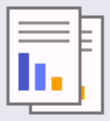 ([Kopi]).
([Kopi]). - Angi antall eksemplarer.
- Trykk på [Alternativer].
- Trykk på
 eller
eller  for å vise [Tosidig kopi]-alternativet og trykk deretter på [Tosidig kopi].
for å vise [Tosidig kopi]-alternativet og trykk deretter på [Tosidig kopi]. - Trykk på
 eller
eller  for å vise layoutalternativene, og trykk deretter på alternativet du ønsker.
for å vise layoutalternativene, og trykk deretter på alternativet du ønsker. - MERK
- (For DCP-L2660DW/DCP-L2665DW/MFC-L2860DWE/MFC-L2860DW/MFC-L2862DW) Du kan ikke bruke ADF hvis du velger [2-si.⇒2-si.]. Bruk skannerglassplaten.
- Når du er ferdig, trykk på [OK].
- Trykk på [Start]. Hvis du har lagt dokumentet på ADF-en, skanner maskinen sidene og begynner å skrive ut.Hvis du bruker skannerglassplaten, kan du gå til neste trinn.
- Etter at maskinen skanner siden, legger du neste side på skannerglasset og trykker deretter [Fortsett] for å skanne neste side.
- Når du er ferdig, trykk på [Avslutt] for å fullføre.
Var denne siden til hjelp?



